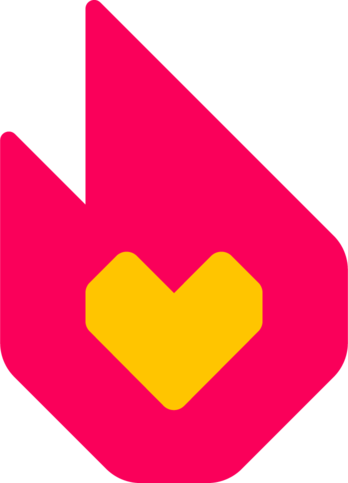La navigazione locale della wiki è il menù che si trova nell'intestazione in cima ad ogni pagina. Il menù contiene collegamenti alle pagine più importanti, utili o interessanti della wiki. Un menu ben organizzato aiuterà i lettori a trovare i contenuti che stanno cercando.
Quando decidi come organizzare la tua barra di navigazione locale e quali contenuti includere, dovrai metterti nei panni dei tuoi visitatori. Pensa a che cosa sono più interessati a cercare, e cerca di fornire un accesso chiaro a quanto più contenuto rilevante della wiki possibile.
Tieni a mente che quasi tutti i visitatori vengono sulla tua wiki per leggere articoli, non per scriverli. I contributori rappresentano solo lo 0.05% dei visitatori di Fandom e, benché le wiki non potrebbero nemmeno esistere senza il loro duro lavoro, la barra di navigazione globale dovrebbe prima di tutto servire i tuoi lettori. I contributori creano ottimi contenuti e la barra di navigazione aiuta i lettori a trovarli, mentre altri elementi del sito, come la barra degli strumenti in basso, aiuta i contributori ad avere accesso agli strumenti di cui hanno bisogno.
Elementi di default
Il menù di navigazione si trova nell'intestazione di ogni pagina della tua wiki. Può contenere fino a quattro menù personalizzabili in aggiunta ad "Esplora".
- La sezione "Esplora" è sempre presente nella navigazione e fornisce collegamenti importanti per la wiki, come Discuti (se attiva), Tutte le pagine, Mappe interattive, Community (se attiva), Post recenti dei blog (se attivi), Pagina casuale, Video, e Immagini. Per alcune community, potrebbe essere presente in fondo un elemento "Negozio" (più informazioni qui), e un link alla "Pagina principale" potrebbe apparire in cima a seconda delle preferenze utente. Oltre a questa preferenza, il resto del menù "Esplora" non è personalizzabile e non si possono aggiungere altri link al suo interno.
- Il link "Pagina principale" punta alla pagina principale della tua wiki.
- Per gli utenti che hanno impostato la pagina principale come pagina di destinazione di default, cliccare semplicemente sul logo o sul sitename porta alla Pagina princiaple. Questo è il default, e l'esperienza offerta ai lettori.
- Per gli utenti che hanno impostato "Ultime modifiche" come pagine di destinazione di default, il link "Pagina principale apparirà nel menù "Esplora" ma cliccare il logo o il sitename porterà a Ultime modifiche.
- Per gli utenti che hanno impostato "Feed della Community" come pagina di destinazione di default, un link "Pagina principale" sostituirà il link Discuti o ne genererà uno al suo posto se Discussioni non è attiva. Cliccare il logo o il sitename porterà a Discussioni.
- Un'immagine di sfondo dell'intestazione, che appare solo dietro la navigazione oppure a schermo intero, può essere caricata dal Theme Designer.
- Nell'angolo in alto a destra dell'intestazione della pagina, c'è un contatore con il numero di pagine e alcuni pulsanti per accedee a diversi strumenti (Per maggiori informazioni, vedi Aiuto:Pulsanti dell'intestazione). Tutti gli utenti vedono un pulsante Discussioni (se è attiva) e un pulsante per passare al tema chiaro o scuro. Gli utenti registrati vedono anche un pulsante ultime modifiche, insieme ad un pulsante menù che contiene link aggiuntivi.
- Sulla sinistra, c'è il logo grafico del sito insieme al nome della community. Di defalt, il testo prende il sitename ma sia il logo che il testo possono personalizzati dal Aiuto:Theme Designer.
Modificare gli elementi del menù
Se sei un amministratore, puoi modificare il menù di navigazione tramite la pagina MediaWiki:Wiki-navigation. Puoi accederci anche dal pannello di controllo admin cliccando su "Menù di navigazione".
Ogni elemento della barra di navigazione è rappresentato da una riga in MediaWiki:Wiki-navigation. Elementi di livello 1 usano un asterisco (*) come prefisso, due asterischi (**) per quelli di livello 2, tre asterischi (***) per quelli di livello 3. Così:
Dopo l'asterisco, digita il nome della pagina a cui l'elemento deve linkare. Se vuoi che il nome visualizzato sia differente da quello effettivo della pagina, inserisci il carattere | tra il nome della pagina e quello che deve essere visualizzato. Per esempio, se vuoi linkare ad una pagina chiamata "Leone" ma vuoi che venga mostrato "Cucciolo", usa Leone|Cucciolo dopo l'asterisco.
Se non vuoi che l'elemento linki ad una pagina, usa il prefisso #| davanti al nome.
Per esempio, una barra di navigazione impostata con:
* #|Film ** Trilogia prequel ** Trilogia sequel * #|Videogiochi ** Primo videogioco ** Secondo videogioco ** #|In sviluppo *** Terzo videogioco senza titolo|Terzo gioco *** Spin-off (Gioco)|Spin-off annunciato di recente
conterrà:
- Due elementi di navigazione di livello 1, Film e Videogiochi, che non linkano alcuna pagina.
- Cinque elementi di navigazione di livello 2, due sotto "Film" che linkano alla pagine della wiki Trilogia prequel e Trilogia sequel e tre sotto "Videogiochi" che likano a Primo videogioco, Secondo videogioco e In sviluppo che invece non linka a nulla.
- Due elementi di navigazione di livello 3 sotto "In sviluppo", il primo che linka a Terzo videogioco senza titolo visualizzato come Terzo gioco e il secondo che link a Spin-off (Gioco) visualizzato come Spin-off annunciato di recente.
Dopo aver fatto le tue modifiche, rivedi i cambiamenti e salva.
Quanti link si possono usare?
Il menù di navigazione offre un massimo di 312 collegamenti, anche se non è necessario usarli tutti. I link sono suddivisi in questo modo:
- 4 di livello 1, complessivamente di larghezza massima di 550px. Questi sono i link che sono sempre visibili nel menù.
- 7 di livello 2, complessivamente di larghezza massima di 729px. Questi link appaiono in un menù a tendina quando si passa il mouse sopra qualsiasi elementi di livello 1.
- 10 di livello 3, con una larghezza dinamica e una minima di 150px. Questi appaiono come un secondo menù a tendina quando si passa il mouse sopra un elementi di livello 2.
È bene mostrare tanto più contenuto rilevante possibile in modo organizzati, senza soffocare la navigazione. Includi link a quelle categorie e pagine che sono più importanti per i lettori, lasciando fuori link che sono utili solo per i contributori o che sono già presenti nell'interfaccia di Fandom. Per esempio, i link per contattatare lo staff di Fandom, creare una nuova pagina o accedere a Ultime modifiche si possono già trovare altrove su ciascuna pagina; e i link alle pagine speciali o alle linee guida sono rilevanti solo per i contributori e non dovrebbero rubare spazio nella navigazione.
Generazione automatica degli elementi
Puoi usare alcune parole magiche per generare in automatico elementi del menù. Nota che queste sono fortemente influenzate dalla cache, e potrebbe essere sempre meglio elencare pagine specifiche.
- Parole magiche supportate
#newlychanged#: mostra le pagine modificate di recente.#topusers#: mostra gli utenti più attivi sulla wiki.- Nota: le parole magiche
#categoryX#e#category-Y#non funzionano più come atteso. In passato restituivano le pagine più popolari di una categoria, ma questa funzionalità è stata rimossa più di 10 anni fa e non è previsto che ritorni. Se utilizzate, restituiscono le prime 7 pagine create nella categoria. L'elenco è statico.
Dato che le parole magiche generano una lista di pagina, possono essere usate solo come elementi del menù di livello 2; l'elenco che generano apparirà come elementi di livello 3. Tutte la parole magiche elencano un massimo di 7 pagine.
- Note
- Non dimenticare di includere il simbolo
#intorno alle parole magiche che scegli di usare. - Dato che le parole magiche elencano un massimo di 7 pagine, fino a 3 elementi di livello 3 possono essere aggiunti manualmente e appariranno dopo gli elementi generati automaticamente.
Vedere anche
Aiuto aggiuntivo e feedback
- Naviga e cerca altre pagine di aiuto su Contenuti.
- Esplora la Wiki della Community per ulteriori fonti di aiuto o supporto.
- Leggi come contattare Fandom per problemi o segnalare errori.